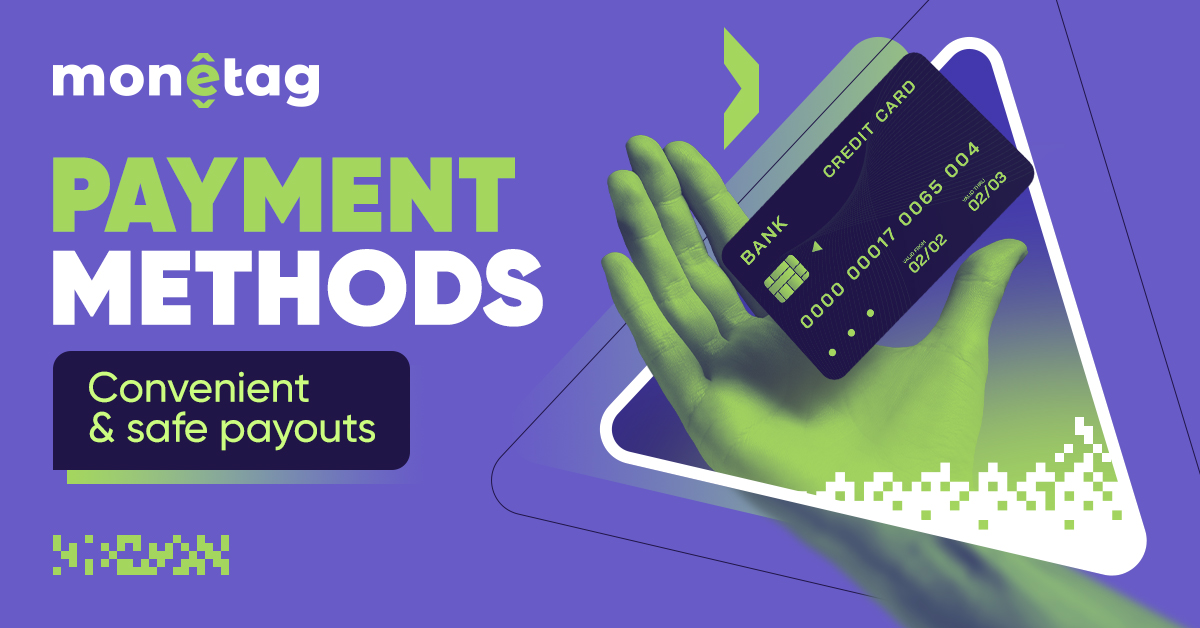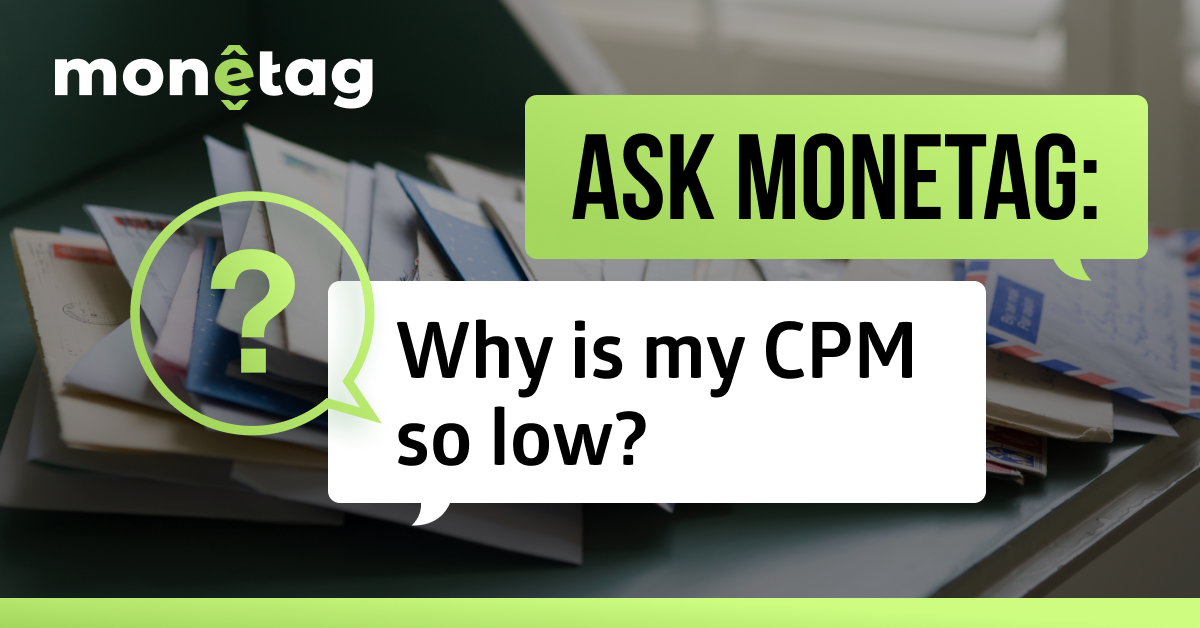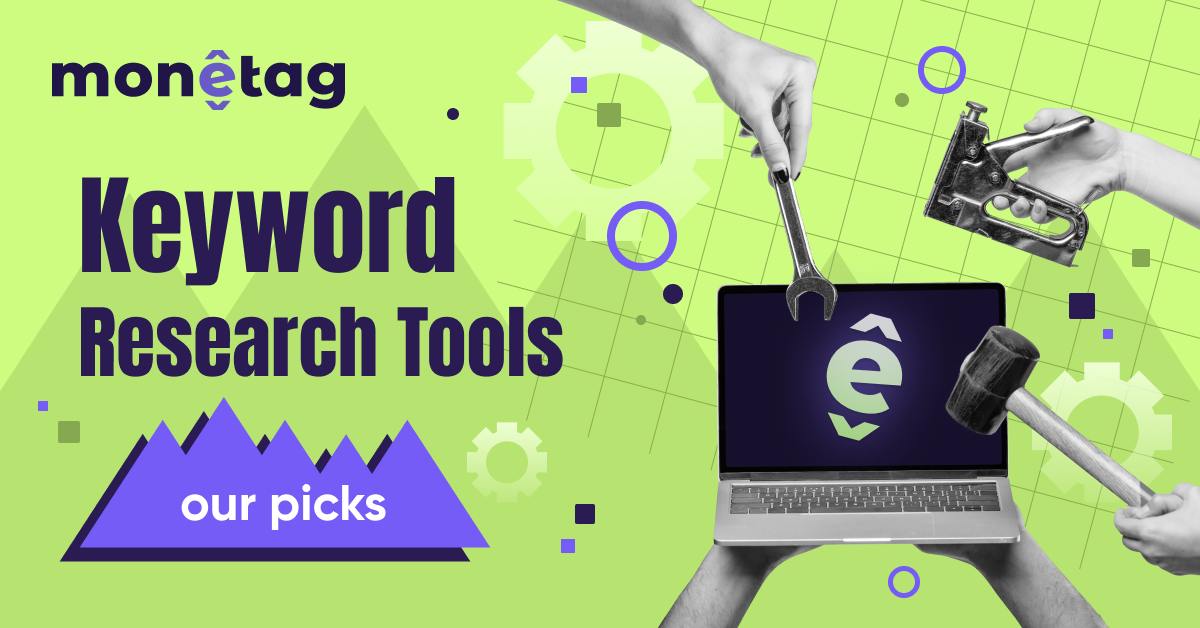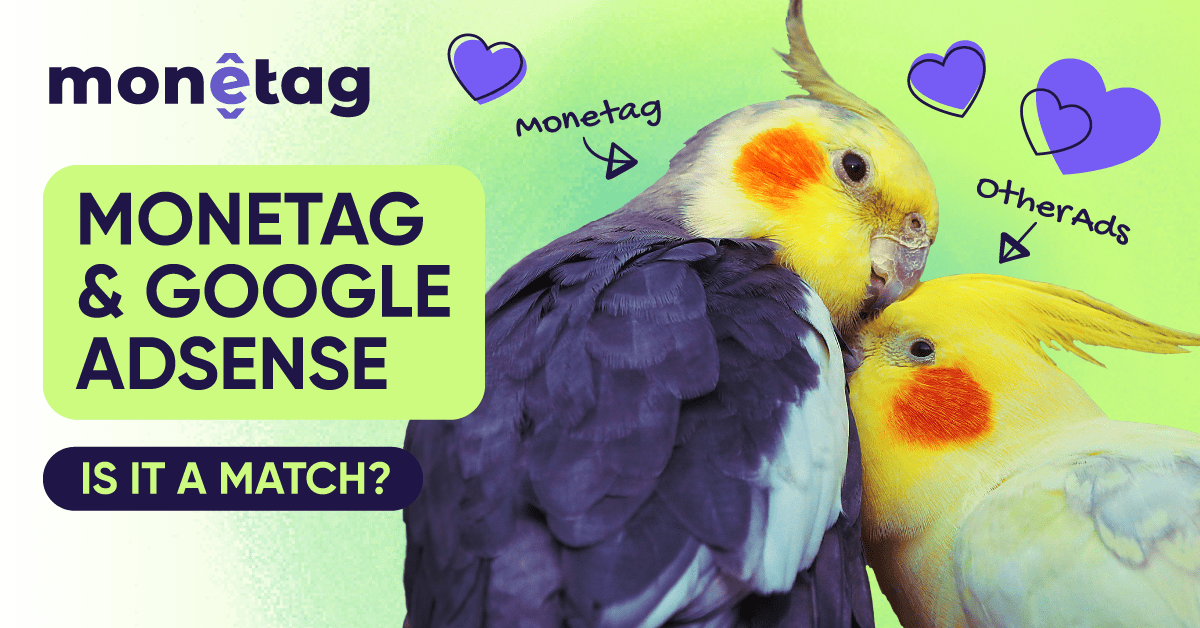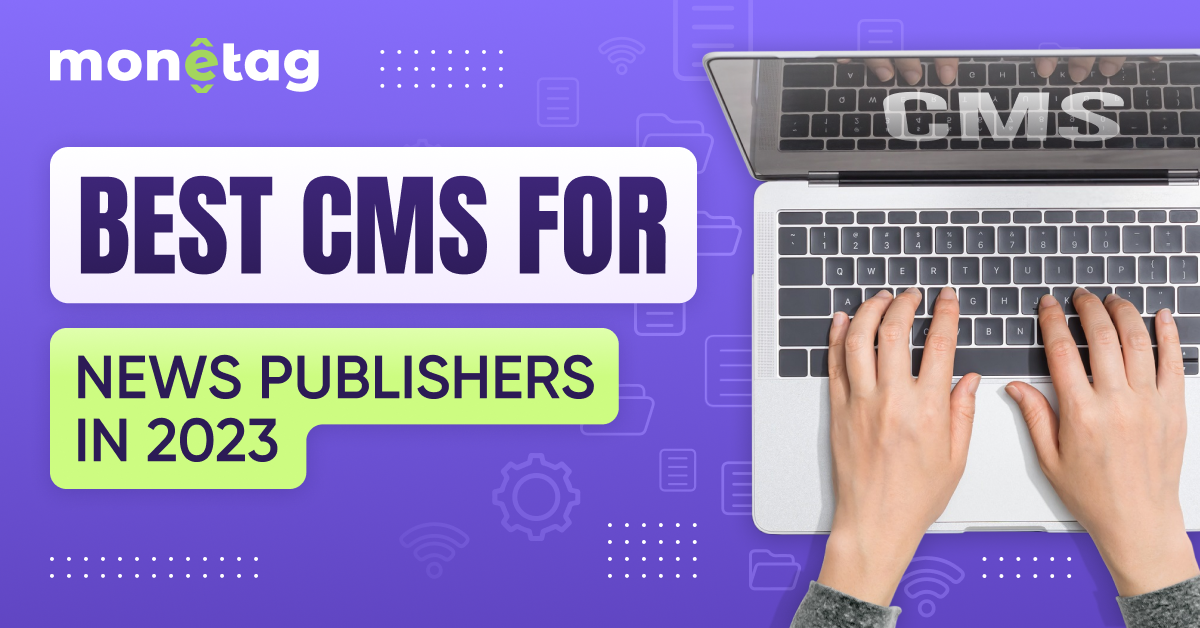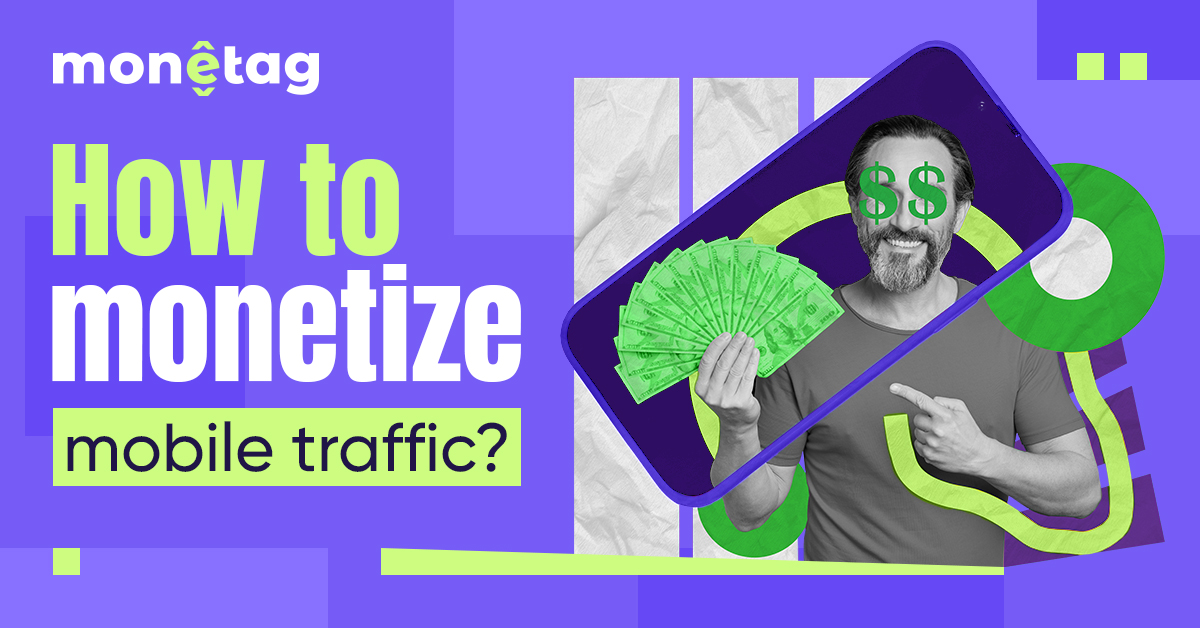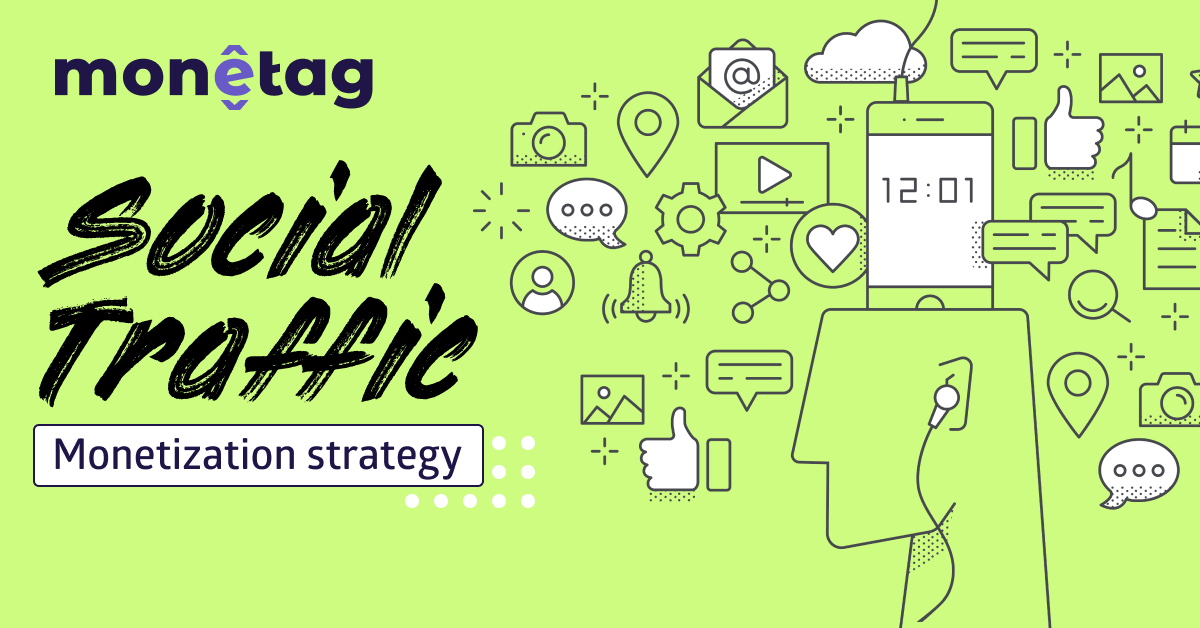Estatísticas para Editores: Acelerador de Monetização de Tráfego
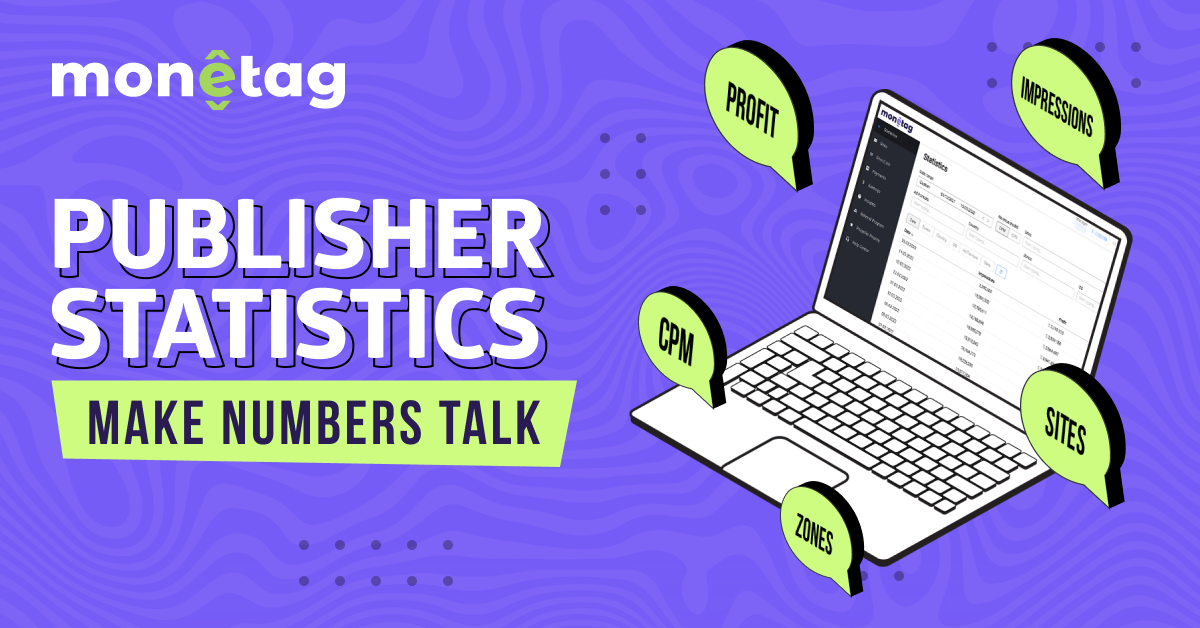
Esta postagem também está disponível em:
En
Es
Você pode aprender muito sobre o desempenho de monetização do seu site analisando suas estatísticas. Quando você consegue interpretar os dados do seu site de maneira eficaz, pode usá-los para resolver problemas grandes e pequenos – desde descobrir novas oportunidades de público até entender por que pequenas frações do seu tráfego não estão convertendo.
Então, como os editores podem usar suas estatísticas para melhorar a monetização dos seus sites? E onde encontrá-las?
Responderemos a ambas as perguntas neste artigo – vem com a gente!
Cliente novo? Adicione seu(s) site(s) para receber estatísticas
É novo na Monetag? Se sim, você provavelmente quer aprender sobre os recursos da sua conta, especialmente suas estatísticas.
Talvez você esteja vendo sua tabela de estatísticas completamente vazia, certo? Isso acontece porque você precisa adicionar seus sites.
Siga o passo a passo abaixo para adicionar seus sites:
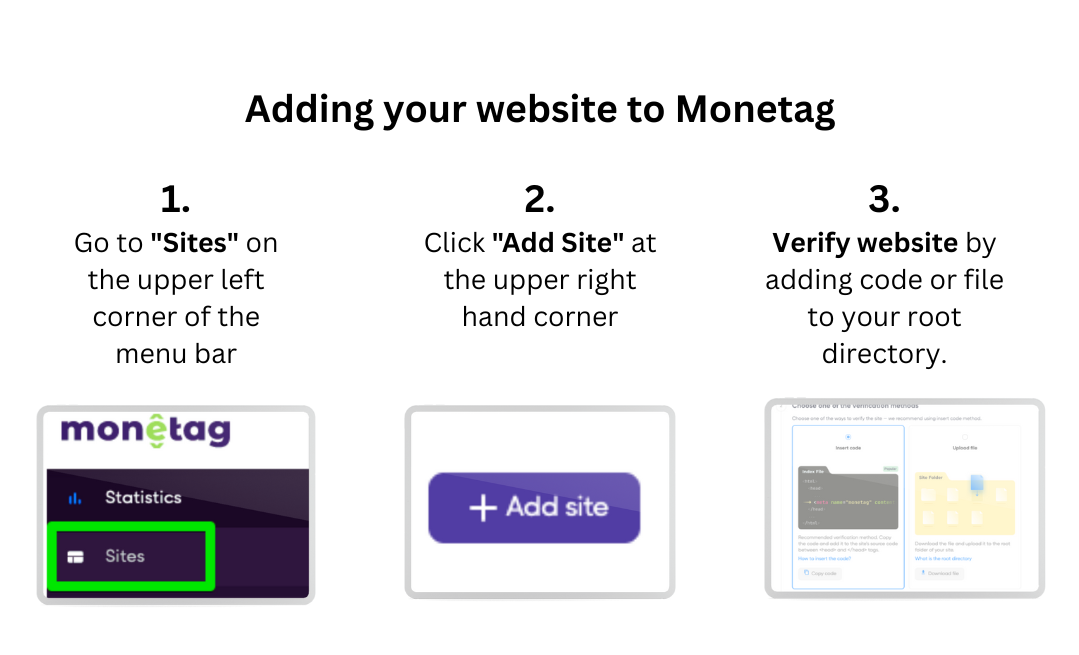
Depois de adicionar e verificar seus sites, você precisa criar e colocar os códigos de anúncios neles — só então você vai começar a receber as estatísticas. Note que pode levar até uma hora para que seus números apareçam no seu painel. Isso acontece porque as taxas continuam se ajustando até serem otimizadas.
Quando suas estatísticas estiverem prontas, elas aparecerão no seu painel principal.
O que são essas estatísticas? E como usá-las?
Se o seu site foi adicionado corretamente, você deve ver algo assim quando selecioná-lo no campo “Sites”:
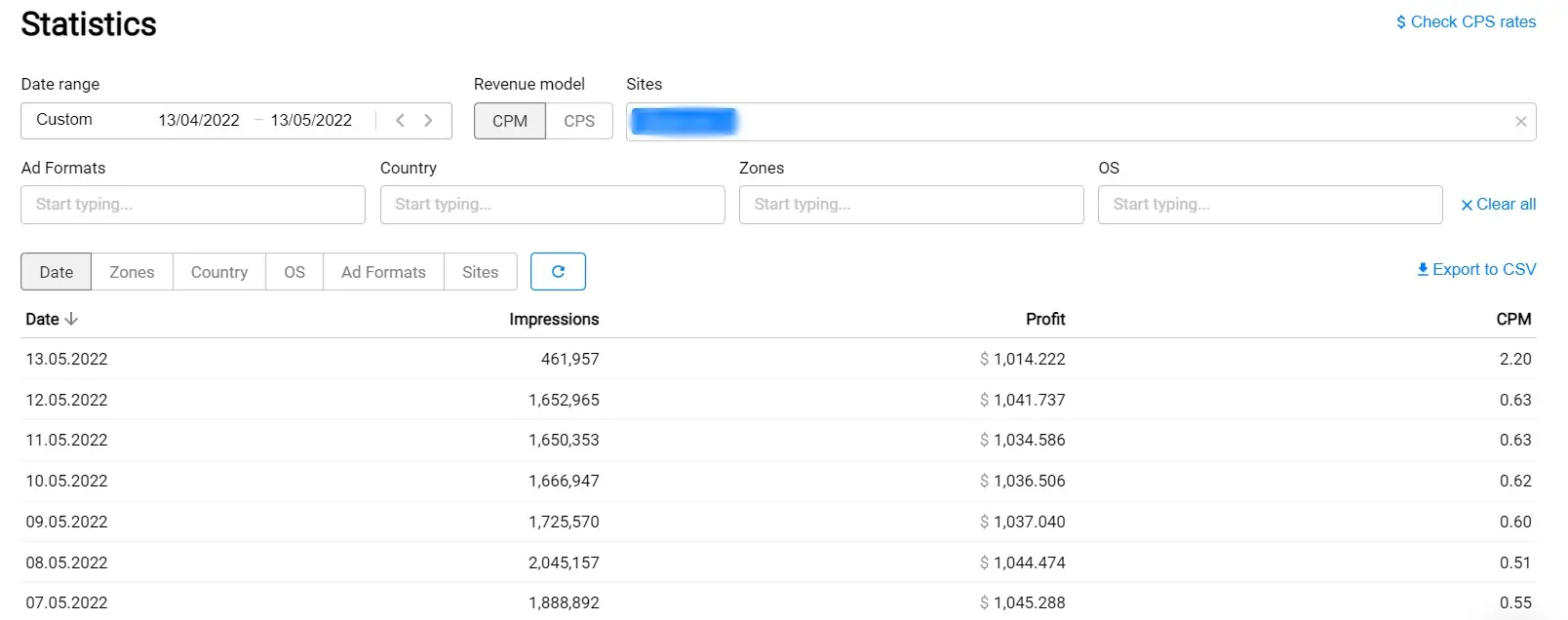
O que esses dados significam? E como usá-los para melhorar o desempenho do seu site?
Vamos pensar nisso como uma pizza…
Seu tráfego total é uma pizza e suas estatísticas representam as fatias. Cada estatística oferece uma perspectiva diferente sobre a sua pizza. Você pode observar o tamanho, a crosta ou a quantidade de coberturas. Cada fatia revela um pouco mais sobre o desempenho do seu site – e quando combinadas, formam um quadro completo.
Uma análise mais detalhada da sua fatia pode revelar fraquezas e oportunidades – que você pode abordar com o seu Gerente de Conta.
Por exemplo: Se uma fatia do seu tráfego estiver performando mal, seu Gerente de Contas pode te ajudar a otimizar esse tráfego para resolver esse problema.
Nossa intenção é fazer com que todo o seu tráfego gere os maiores lucros possíveis.
Você também pode trabalhar com seu Gerente de Conta para otimizar seu tráfego de alto desempenho.
Independente do caso, você pode conversar com o seu gerente e ele vai te orientar sobre as melhores estratégias para alcançar seus objetivos de monetização.
CPMs mais altos atraem anunciantes que pagam mais
O CPM, ou Custo Por Mil Visualizações, representa o seu payout para cada 1,000 impressões de anúncios. Um bom CPM não é bom apenas para o seu saldo bancário; é também um sinal para os anunciantes de que seu site tem qualidade e confiabilidade.
Usar suas estatísticas para otimizar o desempenho do seu site com seu Gerente de Conta pode ajudar a aumentar seu CPM e atrair mais anunciantes.
Antes de nos aprofundarmos no CPM, vamos dar uma olhada nas outras métricas do seu painel de Estatísticas.
Como você pode ver abaixo, há duas seções, mas alguns dos parâmetros que medem o sucesso da sua monetização de tráfego se repetem.
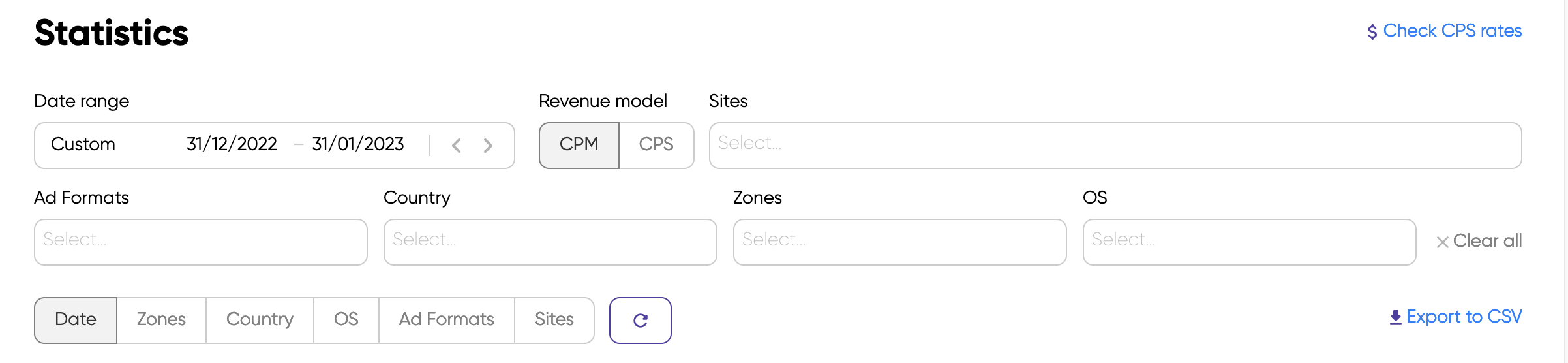
Eles se repetem porque nossa plataforma permite que você selecione (filtre) um certo tipo de estatística com base nos dados que você escolher. E então, você pode organizá-las por Data, Zonas, País, Sistema Operacional, Formato de Anúncio e Sites.
Intervalo de datas
Como mostramos acima, você pode filtrar suas estatísticas por períodos específicos.
Para resultados ainda mais refinados, nossos especialistas sugerem que você compare a performance de diferentes datas (ex: 20 de Maio e 3 de Maio). Você também pode comparar o mesmo dia da semana (ex: esta segunda-feira comparada com a segunda-feira passada).
Você pode usar nossa plataforma para extrair os dados e analisá-los com mais esmero. As planilhas de dados revelarão se algo precisa de mais atenção do seu Gerente de Conta.
Lembre-se de que o último dia no intervalo de datas selecionado mostrará apenas os resultados até a manhã desse dia específico. É por isso que as impressões podem ser menores, mas com CPMs mais altos.
Modelo de receita
Em Modelo de Receita, você encontrará seu CPM e CPS. As duas métricas mostrarão o quão bem-sucedida está sendo a sua monetização.
CPM
Seu CPM representa a quantidade de dinheiro que você ganha a cada 1.000 impressões de anúncios. Ele pode fornecer uma ótima visão sobre o tráfego do seu site.
Você verá em seu painel que, quando se trata de CPM, contamos o número de impressões, e não as visitas ao seu site. Esse é um dos modelos de receita preferidos dos editores porque funciona em todos os formatos.
Seu CPM é o resultado das conversões e do aumento do interesse dos anunciantes. Quando os anunciantes se interessam pelo seu tráfego, tendem a investir mais nele, o que significa que seu CPM aumenta – e os seus lucros acompanham.
Tenha em mente que o CPM depende do GEO, formato de anúncio, sistema operacional e outros indicadores.
Por outro lado, ter um CPM baixo não só impacta sua renda, mas também suas chances de otimizar sua monetização organicamente.
CPS
CPS é Custo por Assinante. Ele conta cada nova assinatura de Notificação Push e você é pago por cada usuário que assina suas notificações.
Nota: O Custo por Assinante não deve ser confundido com Preço por Venda (Cost Per Sale), igualmente abreviado como CPS.
O modelo de receita Custo por Assinatura é lucrativo quando você tem um volume de tráfego menor. Ele não depende do sucesso do anúncio, pois não mede o engajamento dos usuários, mas sim o quanto eles estão dispostos a receber atualizações promocionais do seu site.
No entanto, seus lucros podem aumentar muito quando você consegue trazer tráfego novo consistentemente.
Sites
Você pode verificar as estatísticas de vários sites inserindo suas URLs neste campo.
É possível obter dados mais relevantes filtrando sua consulta. Isso ajuda a refinar o segmento de tráfego que está tendo resultados fracos.
Você também pode selecionar o campo Sites na sua barra de menu. No entanto, essa opção automaticamente mostra informações básicas sobre o desempenho dos seus sites, incluindo:
- Número de ID do site
- Número de zonas
- Status Pendente ou Verificado
- Data de criação
- Ações adicionais
- A opção de visualizar estatísticas de sites individuais

Se você selecionar o site no menu de estatísticas, vai ter acesso aos principais indicadores de cada site separadamente:
- Impressões de anúncios (o número de vezes que um anúncio foi visualizado pelos seus usuários)
- CPM (seu lucro por cada 1.000 impressões)
- Lucro (quanto você ganhou até a data selecionada)
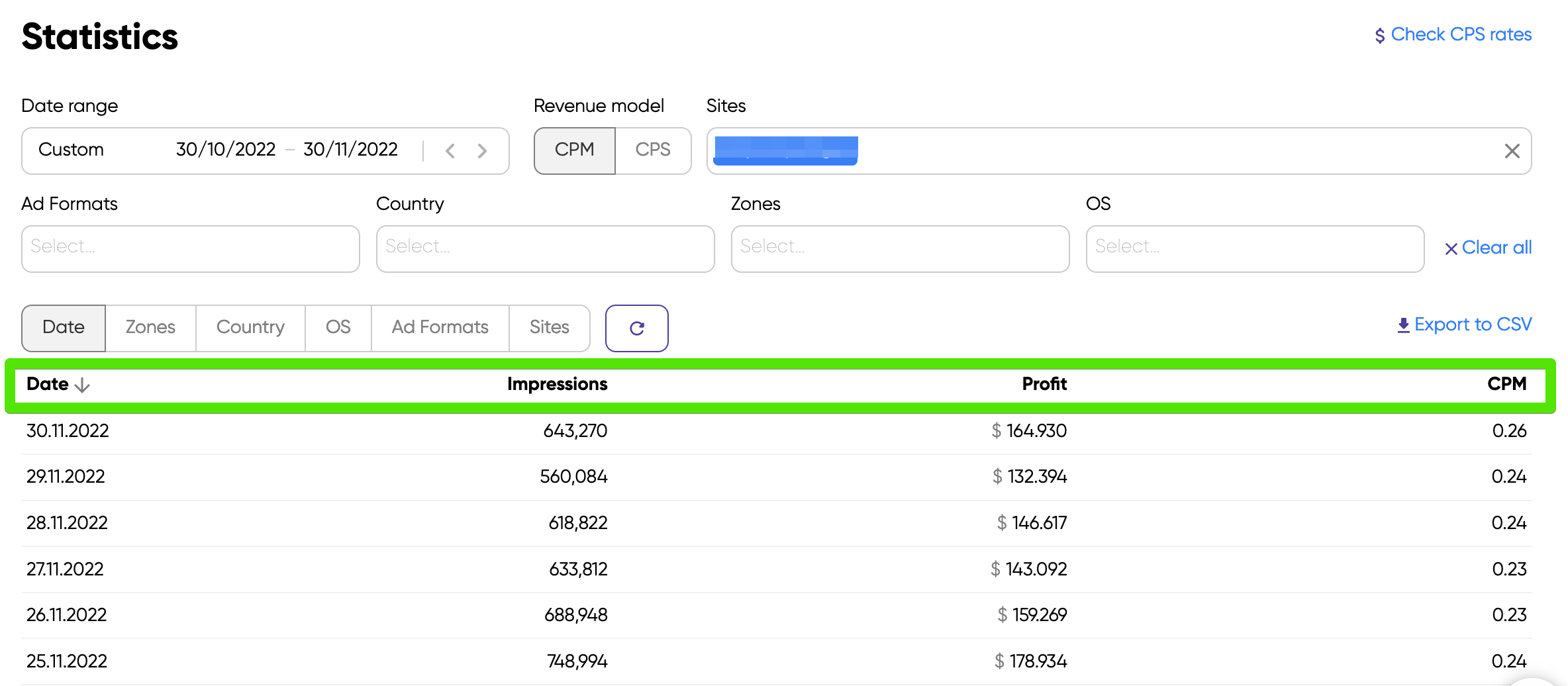
Se você não estiver mais usando um dos seus sites, não precisa deletá-lo ou removê-lo. Da mesma forma, se decidir mover um site de uma conta para outra, você pode entrar em contato com nossa equipe de suporte para fazer as alterações necessárias. (Para uma mudança mais rápida e eficaz, esteja preparado para justificar sua escolha.)
Formatos de anúncios
Você vai encontrar todos os formatos de anúncios ativos no seu site neste campo. Eles incluem:
- Pop-under
- Intersticiais
- Notificações Push
- In-Page Push
- Banners Vignette
Você pode tornar sua análise de tráfego mais precisa usando zonas. Isso vai te ajudar a entender melhor sua monetização.
País
Aqui, você vai encontrar os GEOs. Com base nas impressões, lucros e CPM, você pode decidir, com a ajuda do seu Gerente de Conta, se são necessárias mudanças.
Não se assuste se o CPM/CPS parecer muito diferente em diferentes GEOs. É normal ver uma variação nesses dados ao alternar de um país para outro.
Zona
A Zona é o ID para cada formato, e é baseada nas suas tags específicas.
As zonas permitem que você extraia dados, especificamente para Notificações Push, In-Page Push, Banners Vignette, Pop-unders ou MultiTag.
Sistema Operacional
Você pode selecionar entre 12 sistemas operacionais de desktop e mobile neste campo. Essas informações mostram de quais dispositivos seus usuários estão acessando seu site.
Uma vez que você sabe disso, pode otimizar seu site para torná-lo mais amigável para o dispositivo mais usado pelo seu público.
Detalhes importantes sobre estatísticas
- Atualizações: Se você verificar várias vezes ao dia, vai notar que suas estatísticas não mudaram muito. Isso pode acontecer porque esses dados são atualizados a cada hora. Por conta desse dinamismo, é melhor verificar suas estatísticas no final de cada dia útil.
- Fuso horário: Todas as nossas estatísticas estão em EST (Eastern Standard Time). Certifique-se de verificar as diferenças entre o EST e o seu fuso horário local para obter resultados mais precisos.
- Volume: Nossas estatísticas contam apenas impressões e Assinaturas Push. Não se preocupe se notar uma diferença entre o volume de tráfego e esses valores. Embora as impressões de tráfego possam, às vezes, ser usadas de forma intercambiável como volume de tráfego, lembre-se de que é normal ter um volume de tráfego maior do que as impressões de anúncios.
Isso acontece porque só contamos como uma impressão quando um usuário assiste completamente a um anúncio. Se ele apenas rolar a página e passar pelo anúncio, a visualização não é contabilizada.
- Painel do Editor: Permite que você crie amostras estatísticas com base em intervalo de datas, modelo de receita, sites, formatos de anúncio, país, zonas e sistema operacional.
- API para Exportar Relatórios: Depois de criar relatórios, você pode exportá-los em CSV. Basta procurar a opção acima da tabela de estatísticas no canto superior direito. Para evitar um processo demorado, tente exportar os dados de cada fonte de tráfego por vez.
- Assistência Personalizada: Se você não tiver sido designado a um Gerente de Conta, sempre pode entrar em contato com nossa central de ajuda para conseguir assistência. Você pode encontrar o ícone do chat no canto inferior direito do seu painel.
Filtros populares
Você pode filtrar seu tráfego e identificar as fatias mais específicas que estão tendo desempenho abaixo ou acima do esperado.
Analisamos as combinações de filtros mais populares que nossos editores usam e compartilhamos aqui:
1. Dia + Zona
Ajuda a entender onde seu tráfego tem melhor desempenho. É recomendável selecionar datas específicas e extrair dois relatórios – assim, você pode comparar com precisão o desempenho do seu tráfego.

2. Dia + Zona + País
Se você quiser refinar ainda mais sua análise, pode filtrar por país também. Outra opção é ordenar seus resultados iniciais por país.
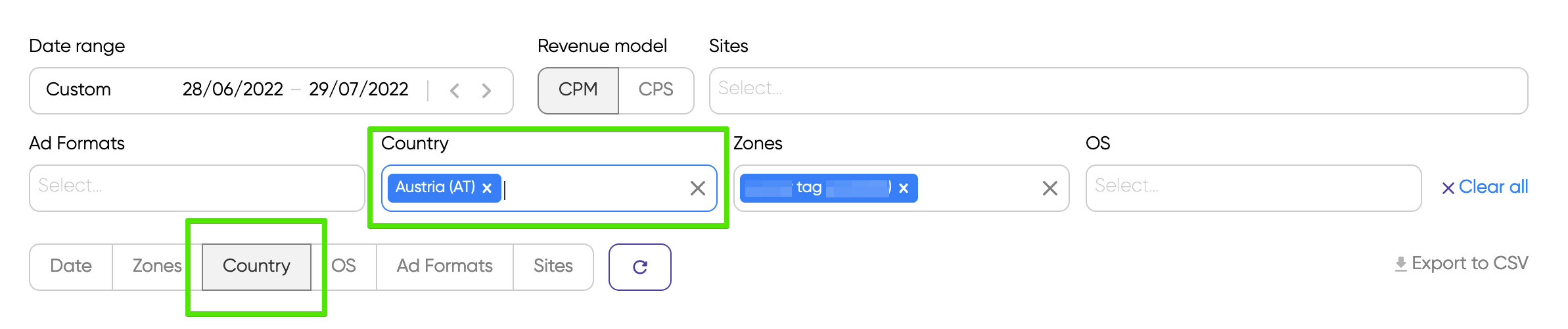
3. Dia + Zona + Sistema Operacional
Você pode atualizar sua pesquisa e filtrar por Zonas, adicionar sistemas operacionais ao filtro ou ordenar sua pesquisa por isso.

Por exemplo: Se você notar que, em um determinado dia, seu CPM para uma combinação específica de Zona + País ou Zona + Sistema Operacional cai de $2 para $0.5, deve entrar em contato com seu Gerente de Conta ou com o nosso Suporte.
Embora seja normal ver certas Zonas, Sistemas Operacionais ou Países com CPMs diferentes, não deve haver uma diferença tão grande na hora da filtragem.
Lembre-se: esses filtros permitem que você entenda quais segmentos de tráfego estão com desempenho abaixo do esperado e quais mostram oportunidades de crescimento.
Você pode usar esses dados para melhorar seu desempenho, aumentar seu CPM e seus lucros.
Isso é tudo, pessoal!
Com essas informações, você pode adicionar seus sites e começar a monetizar seu tráfego com a Monetag!